Video Convertidor
- 1. Convertir Videos a Cualquier Formato+
- 2. Video a Audio Conversores+
- 3. Consejos de Convertir Videos +
-
- 3.1 Cómo Cambiar la Resolución de Video
- 3.2 Mejores Configuraciones de Handbrake
- 3.3 Son Convertidores de Vídeo Seguros
- 3.4 Convertidores de YouTube en Línea
- 3.5 Cambiar velocidad de fotogramas de vídeo
- 3.6 Convertir Vídeos por Lotes
- 3.7 Convertidores de Tamaño de Vídeo
- 3.8 Convertir Videos a iTunes y viceversa
- 3.9 Handbrake para Windows
- 3.10 Mejores Convertidores de Vídeo en Línea
- 3.11 Facebook Video Convertidores
Los mejores convertidores AAX hacen fácil convertir AAX a AAC
Por Manuel Gonzalez • 2025-06-19 09:56:51 • Soluciones
Los archivos AAX disponibles a través del audio son increíblemente convenientes para usuarios que les gusta escuchar su audiolibro favorito en el camino. Sin embargo, esos archivos no se pueden compartir y no trabajan con plataformas o dispositivos no autorizados. Es mejor utilizar un convertidor AAX viable para formar el mismo archivo en un diferente formato, como un AAC. Éste artículo discutirá los mejores convertidores AAX que son simples de usar y ofrecen una rápida velocidad para desarrollar el proceso de convertir AAX a AAC
- Parte 1. Cómo convertir AAX a AAC con la mejor grabadora AAX.
- Parte 2. 2 Otro Convertidor útil AAX para convertir AAX a AAC.
- Parte 3. Preguntas frecuentes sobre convertir AAC y AAX.
Parte 1. Cómo reproducir AAX a Windows y Mac con la mejor grabadora AAX.
Vamos a empezar éste artículo aprendiendo uno de los métodos más simples para convertir AAS a AAC utilizando el UniConvertidor Wondershare y iTunes. Con éste método, reproducirás tu archivo AAX en iTunes, después usa la grabación de audio Wondershare para capturar y convertir el audio sin pérdida de calidad. Además de AAC, los usuarios también pueden convertir AAX a AU, OGG, WAV, M4A, M4B y más. También puedes editar el audio recortándolo y removiendo las partes ruidosas o no deseadas y ajustando el nivel de volumen. Lo mejor de todo es que el UniConvertidor Wondershare viene con un convertidor de video intuitivo para cortar, comprimir, fusionar, recortar, añadir subtítulos y más.
Aquí se encuentran algunas de las muchas características valiosas del UniConvertidor por Wondershare:
Wondershare UniConverter - El mejor conversor de video para Mac/Windows
-
Cuenta con una grabadora de sonido intuitiva para grabación sin pérdidas AAX a WAV, MP3, M4A, AAC y otros formatos de audio standard.
-
• Edita el audio grabado recortando y ajustando el nivel del volumen.
-
• Admite la conversión de 1000 a más formatos de archivo de audio y video.
-
• Tiene un editor de video amigable para principiantes para recortar, rotar, cortar, aplicar efectos de video etc.
-
• Una caja de herramientas todo incluida con un CD ripper, quemador de CD, convertidor VR, creador de GIF, etc.
-
Sistemas operativos compatibles: Windows 10/8/7/XP/Vista, macOS 11 Big Sur, 10.15 (Catalina), 10.14, 10.13, 10.12, 10.11, 10.10, 10.9, 10.8, 10.7.
A continuación se encuentra el proceso paso a paso para grabar y convertir AAX a AAC utilizando el UniConvertidor Wondershare y iTunes:
Descárgalo gratis Pruébalo gratis
Paso 1 Sube tu archivo AAX en iTunes.
Para los usuarios de Mac, ya cuentan con iTunes instalada en sus computadoras. Pero para Microsoft Windows, primero tienes que instalar está aplicación de Apple gratuita y de código abierto. De todas formas, inicia tu archivo AAX en iTunes haciendo doble clic en el mismo. Tu archivo de audio comenzará a reproducirse automáticamente.
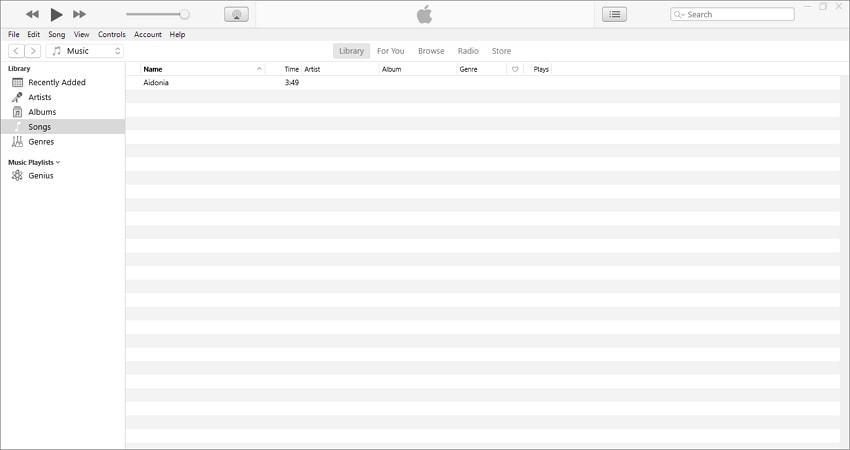
Paso 2 Ejecuta Wondershare UniConverter y abre la herramienta de grabación de audio.
Posteriormente, instala y ejecuta el UniConvertidor Wondershare en tu PC, despúes presiona Grabadora de pantalla Ahora haz clic en la función de Grabadora de audio para iniciarlo.
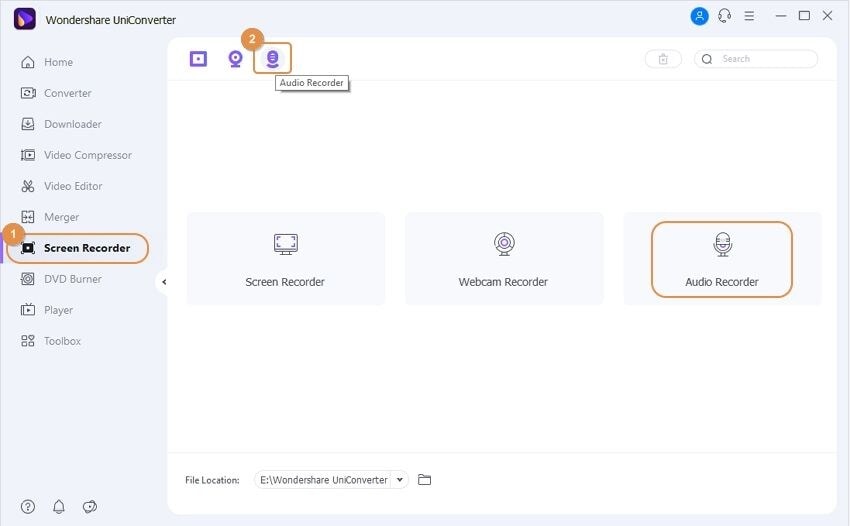
Paso 3 Adapta las configuraciones de grabación de audio y graba.
Primero, comienza haciendo clic en el ícono Micrófono para desactivar la grabación AAC con narraciones de voz y sonidos de fondo. Después de ello, abre el menú Formato antes de seleccionar MP3, WAV o M4A como el formato objetivo. Ahora reproduce tu archivo AAX en iTunes, después dale clic a GRABAR en el UniConvertidor para empezar capturando y convirtiendo AAX sin pérdida de calidad. Finalmente, presiona Detener para terminar el proceso de grabación.
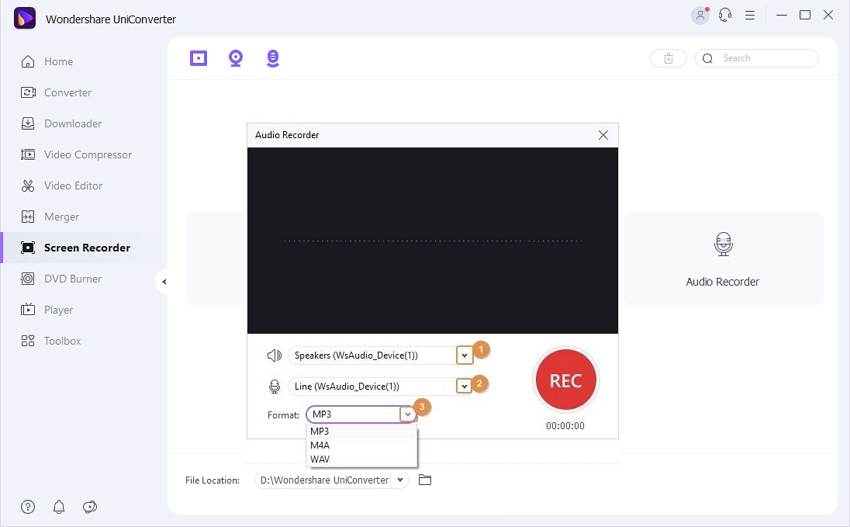
Paso 4 Añade tu audio grabado a la ventana de convertidor de audio.
No se detiene aquí. Primero, cierra la ventana de la grabadora de audio y después has clic en tu audio grabado. Aquí, selecciona la opción Añadir y haz clic en Convertir. Ahora, inicia la ventana de convertidor de audio, donde podrás ver tu archivo de audio subido.
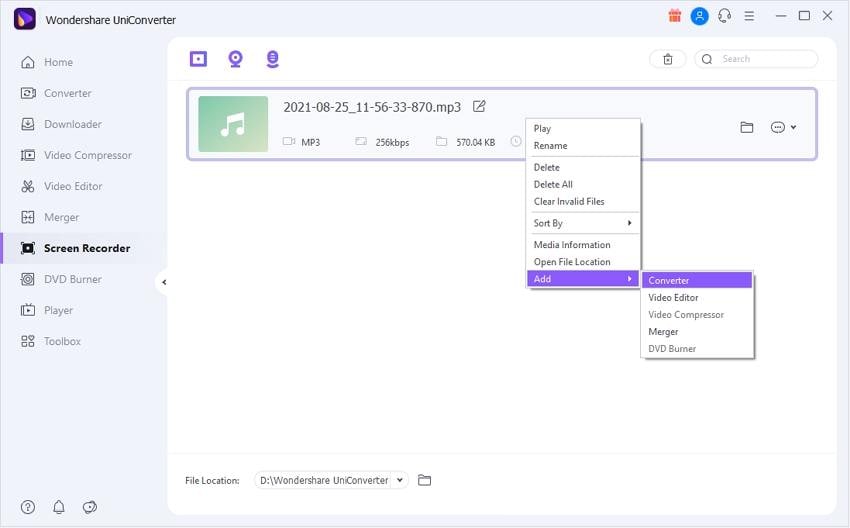
Mientras tanto, puedes editar el archivo de audio añadido antes de convertirlo a AAC. Para hacer eso, dale clic al ícono Recortar , después arrastra los marcadores de recorte para quitar las secciones no deseadas. También, dale clic a los íconos Recortar o Efecto para ajustar el nivel del volumen o quitar sonidos de fondo. Si te encuentras satisfecho, procede con el paso final a continuación.
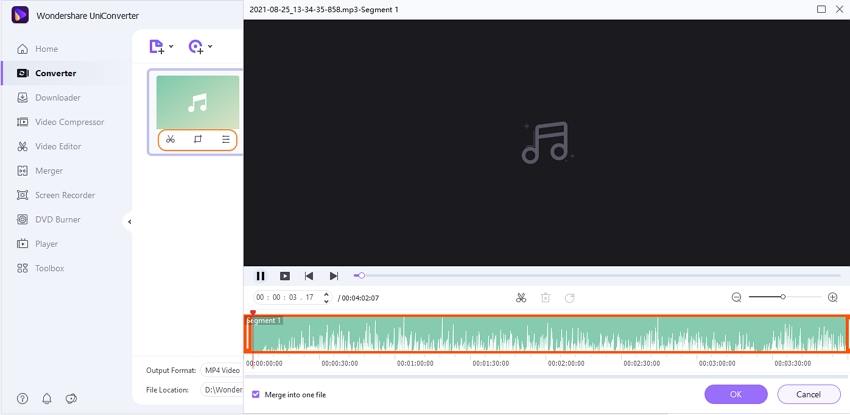
Paso 5 Seecciona AAC como un formato de salida y empieza convirtiendo.
Inicia el menú Formato de Salida , después selecciona AAC como un formato objetivo. Después de ello, escoge un flujo de salida para tu archivo de audio. Finalmente pero no menos importante, escoge una ruta de carpeta en Ubicación de archivo , después presiona Iniciar . Todo para comenzar convirtiendo AAX a AAC sin ninguna pérdida de calidad. Es así de simple!
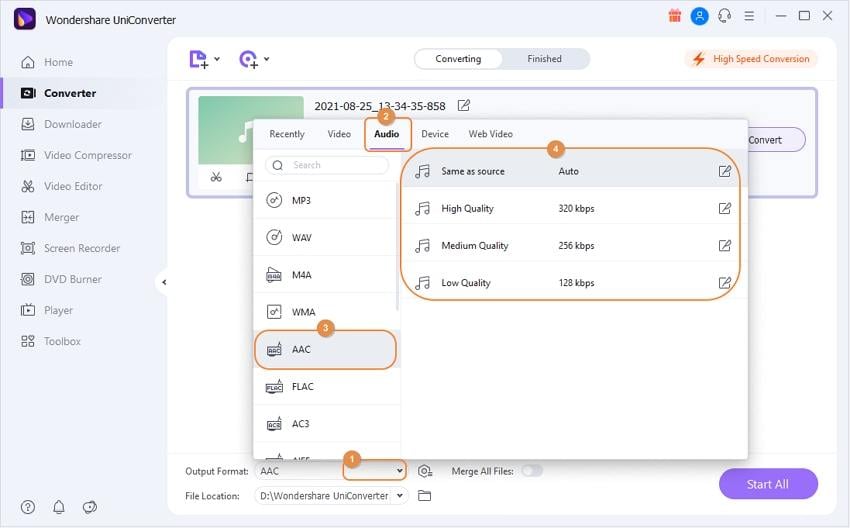
Parte 2.2 Otro convertidor AAX útil para convertir AAX a AAC.
Hay otros convertidores AAX útiles disponibles en el mercado que son totalmente capaces de convertir AAX a AAC mientras mantienen la calidad del archivo. Nosotros compartiremos información desde las dos herramientas superiores que se encuentran disponibles a través de las plataformas superiores.
1. Convertidor NoteBurner iTunes Audio.
El Convertidor NoteBurner es una herramienta poderosa que ofrece quitar la protección DRM y convertir al audiolibro AAX a formatos como AAC, entre muchos. Éste programa se encuentra disponible de forma gratuita y ofrece versiones para macOS y Windows. NoteBurner convierte el audio a una velocidad diez veces mayor. Es más, recibirás el convertidor de audio AAC en alta calidad.
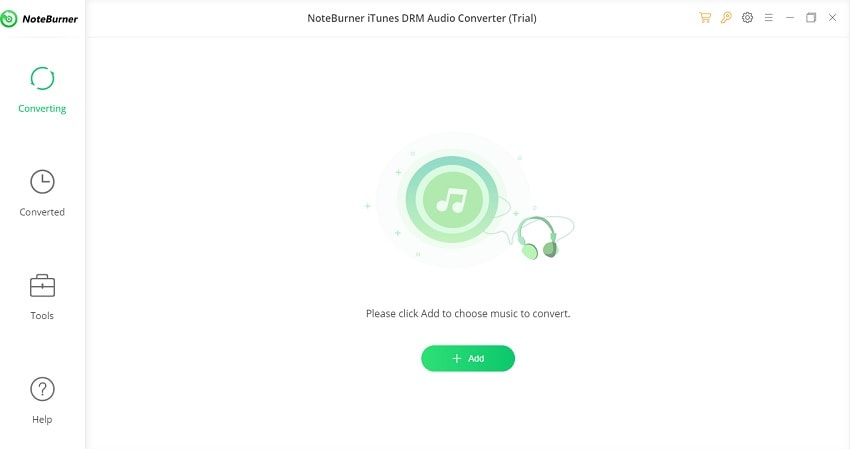
2. Convertidor TunesKit Audible AA/AAX.
El Convertidor TunesKit brinda soporte a un rango extenso de formatos multimedia como AAC. Ofrece conversión sin pérdida al formato pretendido desde AAX. Serás capaz de disfrutar de una rápida conversión mientras navegas a través de la interfaz intuitiva del programa informático. No importa si no cuentas con una cuenta Audible, así como el programa informático todavía quitará la protección DRM para convertir el archivo AAX.
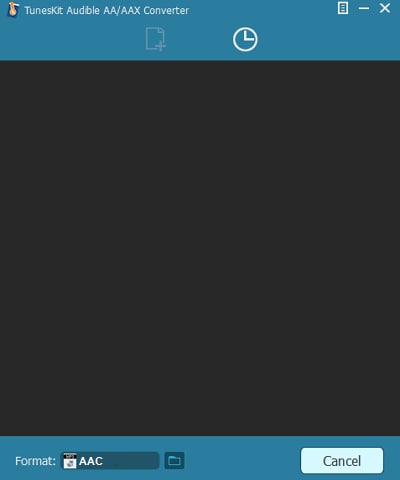
Parte 3. Preguntas frecuentes sobre convertir AAC y AAX.
Si nunca has convertido tu audiolibro AAX a formatos compatibles como AAC, entonces ésta sección es para ti. Vamos a responder a algunas interrogantes que pueden confundir a un usuario nuevo.
1. ¿ Puede iTunes convertir archivos AAC y AAX ?
Itunes es una de las plataformas de elección para reproducir audiolibros AAX desde Audible en los dispositivos Apple y Windows PC. No solo puedes ejectuar los archivos AAC/AAX con iTunes, sino que también puedes convertir el audiolibro al formato MP3 mas conveniente. Este procedimiento es como sigue a continuación:
- Abre el audiolibro AAX/AAC en iTunes.
- Has clic en el archivo desde el menú Finder.
- Desde el menú de despliegue, selecciona "Convertir".
- Has clic en "Crear Versión MP3" y permite a la plataforma completar la tarea.
2. ¿ Los archivos aac y aax generan pérdidas?
Una compresión con pérdida generará una pérdida de datos durante el proceso. Puede comprometer la calidad del archivo, pero la diferencia no es considerable. A pesar de que tanto aac omo aax generan pérdidas, el algoritmo de compresión de tipos de archivos previene cualquier tipo de pérdida significativa.
Conclusión:
Con estos tres métodos, ahora puedes convertir AAX a AAC sin ningún esfuerzo. Sin embargo, usa UniConvertidor Wondershare porque es más fácil, rápido y ofrece herramientas múltiples para manipular archivos. Entonces, ve por éste aplicativo y disfruta tus audios en cualquier dispositivo.
- 2 Efectivas Maneras para Editar Metadatos MKV Fácilmente en Windows/Mac
- Algunas Habilidades para Utilizar como Un Editor de Video Que Mereces Recolectar
- ¿Cómo grabar la pantalla de Amazon Prime Video en Windows/Mac?
- Mejor formato para exportar desde Premiere Pro en 2025
- [Tutorial] Cómo silenciar videos en Instagram fácilmente | Guía paso a paso
- Cómo añadir música a un video de TikTok fácilmente
- Las 6 mejores formas de editar vídeos de YouTube en iPhone
- Cómo Usar Handbrake para Unir Videos en Windows/Mac
Manuel Gonzalez
staff Editor